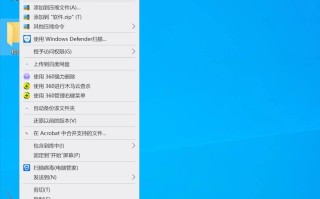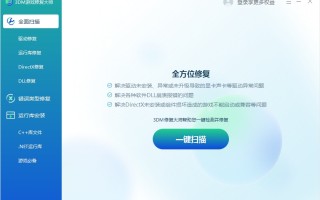win10打开程序很慢,怎么缩短程序的响应时间?win10在程序运行时经常会出现”程序未响应“的提示,在这种情况中,我们要么会强行终止,要么继续等待,那么win10点程序要很久才响应怎么办呢?
1、按“win+r”,输入“regedit”,点击确定,打开注册列表。
100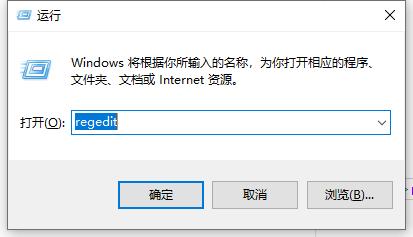
2、在注册表编辑器中依次展开到 HKEY_CURRENT_USERControl PanelDesktop文件夹。
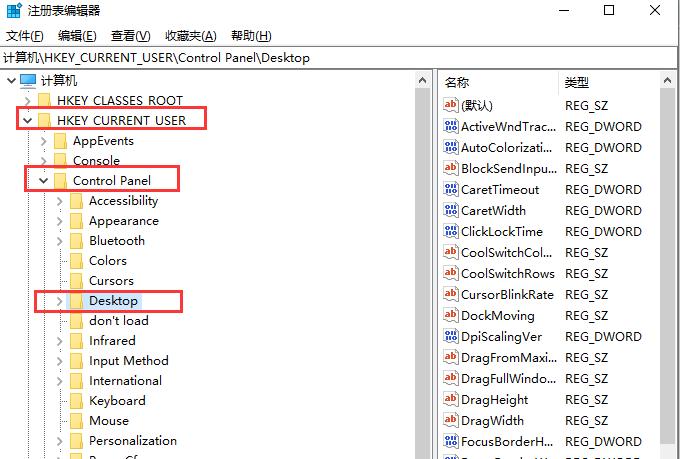
3、然后在右侧窗口空白处单击右键,新建一个“DWORD 32位值”的文件,储值为“新值#1”。
com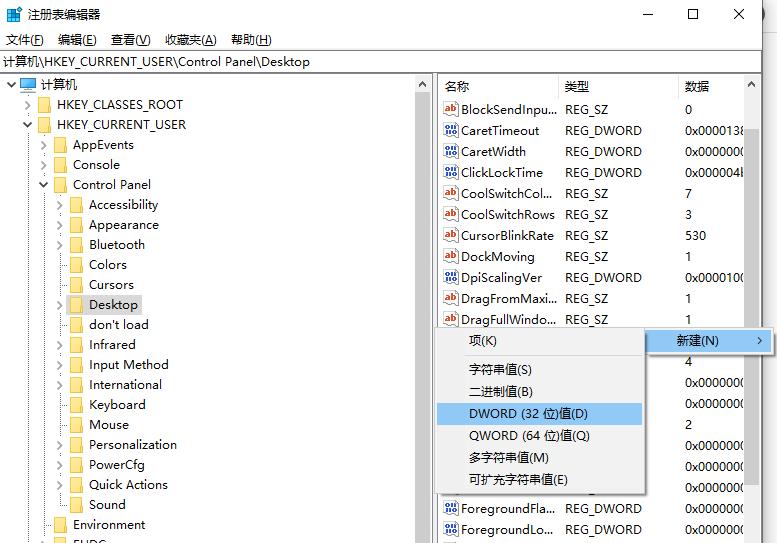
4、鼠标右键单击文件,点击重命名,将其重命名为 WaitToKillAppTimeout,文件命名成功。
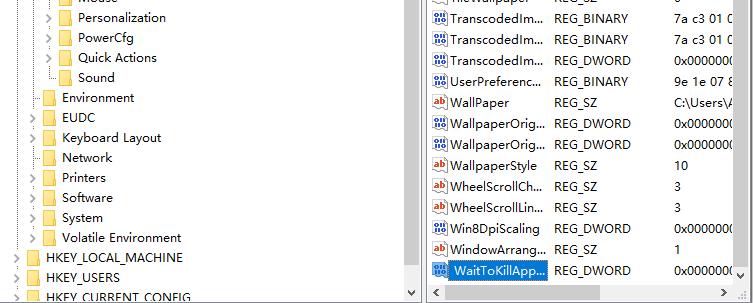
5、如果出现下面的情况,提示注册表编辑器无法重命名,键入的值名已存在请键入另外的文件名并重试,直接进行下一步。

6、说明系统中之前已经有此文件,直接在右边找到名为WaitToKillAppTimeout的文件。
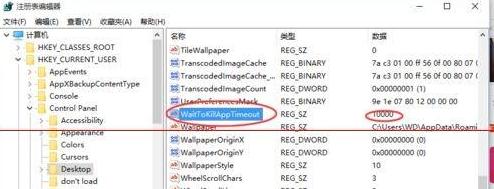
7、鼠标左键双击WaitToKillAppTimeout文件,我的数值数据默认为10000,将其改为0,保存修改后退出即可。
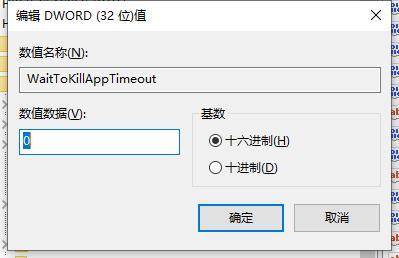
8、通过上面的修改,可以有效的缩短程序在Windows 10的系统响应时间,从而避免出现系统假死等问题的出项。
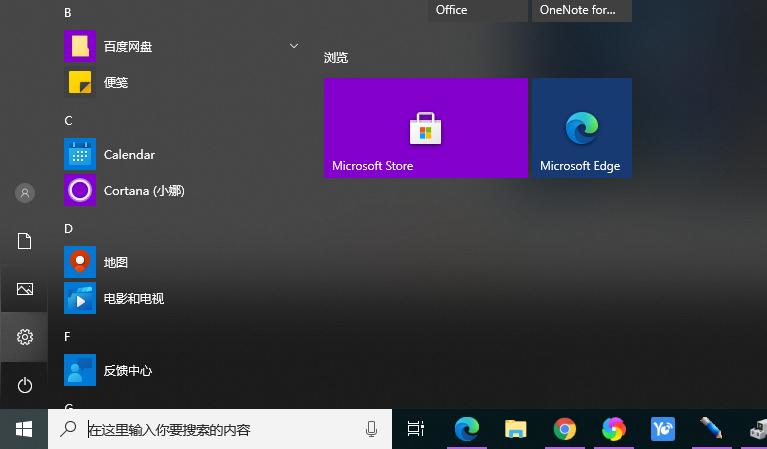
以上就是小编带来的win10点一个程序要很久才响应解决方法的全部内容,希望可以提供帮助。
版权声明:除非特别标注,否则均为本站原创文章,转载时请以链接形式注明文章出处。